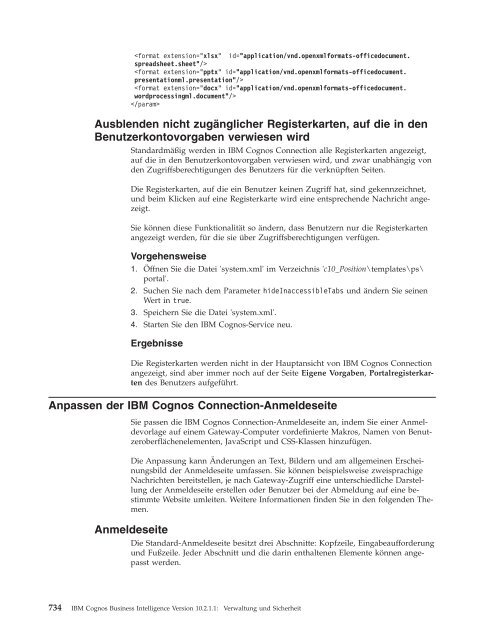- Seite 1 und 2:
IBM Cognos Business Intelligence Ve
- Seite 3 und 4:
Inhaltsverzeichnis Einführung. . .
- Seite 5 und 6:
Einrichten des Metric Studio-Beispi
- Seite 7 und 8:
ODBC-Verbindungsparameter . . . . .
- Seite 9 und 10:
Verwendung beliebiger Web-Browser .
- Seite 11 und 12:
Konfiguration von Multi-Tenant-Eins
- Seite 13 und 14:
Kapitel 31. Verwalten benutzergefü
- Seite 15 und 16:
Besondere Überlegungen für WebSph
- Seite 17 und 18:
Ändern der Standarddateierweiterun
- Seite 19 und 20:
Erweiterte Einstellungen für den A
- Seite 21 und 22:
Einführung Dieses Dokument ist fü
- Seite 23 und 24:
Kapitel 1. Neuerungen Dieser Abschn
- Seite 25 und 26:
Für die Archivierung bereits vorha
- Seite 27 und 28:
Neue Funktionen in Version 10.2.0 N
- Seite 29 und 30:
Archivierte Berichtsausgaben Mit IB
- Seite 31 und 32:
Weitere Informationen finden Sie in
- Seite 33 und 34:
Tabelle 1. Speicherort der Informat
- Seite 35 und 36:
Sie vorgeben, von welchen Benutzern
- Seite 37 und 38:
Weitere Informationen finden Sie in
- Seite 39 und 40:
Informationen zum Suchen von Eintr
- Seite 41 und 42:
Kapitel 2. IBM Cognos Administratio
- Seite 43 und 44:
Automatisieren von Aufgaben Sie kö
- Seite 45 und 46:
Tabelle 4. Automatische Tasks (Fort
- Seite 47 und 48:
Installieren von Schriftarten Bei d
- Seite 49 und 50:
v v Der Netzname muss mit dem Namen
- Seite 51 und 52:
Tabelle 5. Aktivierte Browsereinste
- Seite 53 und 54:
Tabelle 6. Von IBM Cognos BI-Kompon
- Seite 55 und 56:
Beschränken des Zugriffs auf die I
- Seite 57 und 58:
Kapitel 3. Erstellen von IBM Cognos
- Seite 59 und 60:
Kapitel 4. Beispiele In diesem Absc
- Seite 61 und 62:
Abbildung 2. Konsolidierte Unterneh
- Seite 63 und 64:
diese Informationen auch in Metrike
- Seite 65 und 66:
Beispielpackages Einrichten der Bei
- Seite 67 und 68:
v v v v Geben Sie den wieder herges
- Seite 69 und 70:
2. Ändern Sie unter Linux und UNIX
- Seite 71 und 72:
v Drücken Sie die Eingabetaste, um
- Seite 73 und 74:
Zum Einrichten einer Beispieldatenb
- Seite 75 und 76:
v Führen Sie das Setup-Script für
- Seite 77 und 78:
Bevor Sie die Datenquellenverbindun
- Seite 79 und 80:
Die MSAS2005-Version befindet sich
- Seite 81 und 82:
Ergebnisse Die Packages Financefact
- Seite 83 und 84:
v v Cubes der Beispielfirma für Ou
- Seite 85 und 86:
2. Klicken Sie auf der Registerkart
- Seite 87 und 88:
8. Wenn Sie IBM DB2 verwenden, best
- Seite 89 und 90:
v Französisch: lokalisierte Packag
- Seite 91 und 92:
Beispiel: Ausführen des Beispiels
- Seite 93 und 94:
Entfernen der Beispielpackages und
- Seite 95 und 96:
Kapitel 5. Einrichten der Protokoll
- Seite 97 und 98:
Tabelle 20. Protokolltiefen Details
- Seite 99 und 100:
Protokollierung der Optionen von Be
- Seite 101 und 102:
detaillierte Daten benötigen und u
- Seite 103 und 104:
Tabelle 22. Beispiele für Auditber
- Seite 105 und 106:
Tabelle 22. Beispiele für Auditber
- Seite 107 und 108:
9. Wenn Sie einen anderen Anwendung
- Seite 109 und 110:
Hierzu legen Sie vorübergehend fes
- Seite 111 und 112:
ODER v Ändern Sie eine der
- Seite 113 und 114:
Kapitel 6. Systemleistungsmetriken
- Seite 115 und 116:
Systemmetriken Ihnen steht eine gro
- Seite 117 und 118:
Gibt die Anzahl der Anforderungen a
- Seite 119 und 120:
Gibt die aktuelle Größe des JVM-H
- Seite 121 und 122:
Eintrag Änderungstyp Zeitbereich E
- Seite 123 und 124:
Eintrag Zeitpunkt der Änderung Zei
- Seite 125 und 126:
Eintrag Änderungstyp Zeitbereich E
- Seite 127 und 128:
Weitere Informationen zum Fenster E
- Seite 129 und 130:
Im Package der Audit-Beispiele sind
- Seite 131 und 132:
5. Überprüfen Sie in der angezeig
- Seite 133 und 134:
Kapitel 7. Server-Administration Di
- Seite 135 und 136:
Tabelle 33. IBM Cognos-Services (Fo
- Seite 137 und 138:
v Stoppen, nachdem aktuelle bzw. in
- Seite 139 und 140:
Ziel Stoppen eines spezifischen Dis
- Seite 141 und 142:
Ziel Entfernen aller Dispatcher im
- Seite 143 und 144:
zum Einrichten der Namen von Server
- Seite 145 und 146:
8. Um die Reihenfolge der Routing-S
- Seite 147 und 148:
Sie müssen über die erforderliche
- Seite 149 und 150:
Gibt das Intervall (in Sekunden) zw
- Seite 151 und 152:
9. Klicken Sie auf die Schaltfläch
- Seite 153 und 154:
v Die gültigen Einstellungen laute
- Seite 155 und 156:
Verringern der Auslastung von Conte
- Seite 157 und 158:
Mithilfe von Inhaltsverwaltungsaufg
- Seite 159 und 160:
v Wählen Sie dann die Häufigkeit
- Seite 161 und 162:
8. Geben Sie in der Spalte Wert fü
- Seite 163 und 164:
3. Geben Sie in der Spalte Wert den
- Seite 165 und 166:
2. Geben Sie für den Data Movement
- Seite 167 und 168:
Anforderungen mit hoher Affinität
- Seite 169 und 170:
Tipp: Sie können die Einstellungen
- Seite 171 und 172:
Bedenken Sie, dass Dateien mit eing
- Seite 173 und 174:
Die Bezeichnungen der Einstellungen
- Seite 175 und 176:
Vorbereitende Schritte Sie müssen
- Seite 177 und 178:
Wenn Sie einen Agenten ausführen,
- Seite 179 und 180:
Tabelle 34. Für Repository-Service
- Seite 181 und 182:
RSVP.PROMPT.EFFECTIVEPROMPTINFO.IGN
- Seite 183 und 184:
Einstellung Name Ziel 0 COMPLETE Al
- Seite 185 und 186:
Sitzungscaching lower([data item])
- Seite 187 und 188:
3. Klicken Sie im Fensterbereich Sc
- Seite 189 und 190:
Informationen zu diesem Vorgang Die
- Seite 191 und 192:
Angabe der Einstellung RSVP.EXCEL.E
- Seite 193 und 194:
v Weitere Informationen zum Integri
- Seite 195 und 196:
Konfigurieren der Such-URI für die
- Seite 197 und 198:
12. Entfernen Sie die Kommentarzeic
- Seite 199 und 200:
Um die Suche so einzuschränken, da
- Seite 201 und 202:
2. Klicken Sie auf das Symbol Eigen
- Seite 203 und 204:
Kapitel 8. Datenquellen und Verbind
- Seite 205 und 206:
OCI_ATTR_USERNAME #$account.default
- Seite 207 und 208:
IBM Cognos-Cubes Folgende IBM Cogno
- Seite 209 und 210:
Sie geben beim Erstellen einer Date
- Seite 211 und 212:
Parameter Position Beschreibung Wen
- Seite 213 und 214:
ieren eines LDAP-Namespace finden S
- Seite 215 und 216:
Formatoption Beispielwert Beispiel
- Seite 217 und 218:
Sie geben beim Erstellen einer Date
- Seite 219 und 220:
Parameter Sprache Beschreibung Wäh
- Seite 221 und 222:
v v v Bei Installationen mit mehrer
- Seite 223 und 224:
Je nach den verwendeten Microsoft S
- Seite 225 und 226:
Parameter Anmeldung Beschreibung We
- Seite 227 und 228:
Parameter ODBC-Verbindungszeichenfo
- Seite 229 und 230:
Oracle-Datenquellen IBM Cognos unte
- Seite 231 und 232:
Verwenden Sie die Informationen in
- Seite 233 und 234:
Parameter Codepage des SAP-Servers
- Seite 235 und 236:
Parameter Sortierfolge Packagegrö
- Seite 237 und 238:
Parameter Anmeldung Beschreibung We
- Seite 239 und 240:
Sie geben beim Erstellen einer Date
- Seite 241 und 242:
Weitere Informationen zu Isolations
- Seite 243 und 244:
In der Spalte Status wird angezeigt
- Seite 245 und 246:
Wenn Sie als Verbindungstyp Microso
- Seite 247 und 248:
Der Editor muss die Speicherung im
- Seite 249 und 250:
4. Klicken Sie auf die Schaltfläch
- Seite 251 und 252:
Datenbanktyp Oracle DB2 Microsoft S
- Seite 253 und 254:
Verwenden von Befehlsblöcken Sie k
- Seite 255 und 256:
Beispiel: Befehlsblock zum Öffnen
- Seite 257 und 258:
Im Folgenden sehen Sie ein einfache
- Seite 259 und 260:
Hinweis: Wenn Sie DB2 oder Microsof
- Seite 261 und 262:
Vorgehensweise 1. Erstellen Sie im
- Seite 263 und 264:
Schützen von Datenquellen Hinzuf
- Seite 265 und 266:
Kapitel 9. Abfrageservice - Adminis
- Seite 267 und 268:
Niedrigere Einstellungen reduzieren
- Seite 269 und 270:
Sie können den Cache manuell leere
- Seite 271 und 272:
Vorgehensweise 1. Starten Sie IBM C
- Seite 273 und 274:
Kapitel 10. Erstellen einer Sicheru
- Seite 275 und 276:
Kapitel 11. Archivierung von IBM Co
- Seite 277 und 278:
Konfigurieren der Inhaltsarchivieru
- Seite 279 und 280:
Vorgehensweise 1. Öffnen Sie den S
- Seite 281 und 282:
Vorgehensweise 1. Wechseln Sie in d
- Seite 283 und 284:
4. Speichern Sie die Datei, und sch
- Seite 285 und 286:
10. Führen Sie einen der folgenden
- Seite 287 und 288:
5. Klicken Sie auf Anderen Pfad aus
- Seite 289 und 290:
Kapitel 12. Datenverschiebungseintr
- Seite 291 und 292:
Vorbereitende Schritte Sie müssen
- Seite 293 und 294:
Kapitel 13. Zugriffsschutzmodell Au
- Seite 295 und 296:
Weitere Informationen finden Sie im
- Seite 297 und 298:
Personalabteilung Ihres Unternehmen
- Seite 299 und 300:
nisadministratoren vorbehalten. Sie
- Seite 301 und 302:
Kapitel 14. Benutzer, Gruppen und R
- Seite 303 und 304:
er keine Gruppe für eine Sitzung a
- Seite 305 und 306:
Sie sollten beim Einrichten von Zug
- Seite 307 und 308:
7. Klicken Sie auf die Schaltfläch
- Seite 309 und 310:
Kapitel 15. Zugriffsberechtigungen
- Seite 311 und 312:
Die IBM Cognos Software unterstütz
- Seite 313 und 314:
len, indem Sie eine neue Gruppe ode
- Seite 315 und 316:
Tipp: Um die Einträge aus der List
- Seite 317 und 318:
Ergebnisse Die Benutzer, Gruppen od
- Seite 319 und 320:
Kapitel 16. Geschützte Funktionen
- Seite 321 und 322:
v v fen, um die geschützten Funkti
- Seite 323 und 324:
Externe Repositorys Dieses geschüt
- Seite 325 und 326:
v Zielgruppenverteilung Benutzer k
- Seite 327 und 328:
chen möchten, gewähren Sie Transi
- Seite 329 und 330:
v Der Modus für das professionelle
- Seite 331 und 332:
Kapitel 17. Objektberechtigungen Mi
- Seite 333 und 334:
v v v Benutzer können neue Bericht
- Seite 335 und 336:
6. Aktivieren Sie gegebenenfalls da
- Seite 337 und 338:
Kapitel 18. Anfänglicher Zugriffss
- Seite 339 und 340:
Rolle Adaptive Analytics-Administra
- Seite 341 und 342:
Darüber hinaus müssen Sie die Mit
- Seite 343 und 344:
v v Benutzer müssen über die Bere
- Seite 345 und 346:
Kapitel 19. IBM Cognos Connection I
- Seite 347 und 348:
Erstellen von Verknüpfungen v v v
- Seite 349 und 350:
v Klicken Sie auf Einen anderen Ord
- Seite 351 und 352:
Eigenschaft Eigentümer Beschreibun
- Seite 353 und 354:
Eigenschaft Package Beschreibung Da
- Seite 355 und 356:
Eigenschaft Berichtsoptionen: Stand
- Seite 357 und 358:
Eigenschaft Detailebene für Ausfü
- Seite 359 und 360:
Die nachfolgende Tabelle beschreibt
- Seite 361 und 362:
Wenn Sie einen Eintrag verschieben,
- Seite 363 und 364:
Vorgehensweise 1. Suchen Sie in IBM
- Seite 365 und 366:
v Die Symbole der Einträge sind au
- Seite 367 und 368:
Vorgehensweise 1. Klicken Sie in IB
- Seite 369 und 370:
Wenn Sie den ersten Suchtyp verwend
- Seite 371 und 372:
Hinweis: Diese Option ist nur im Co
- Seite 373 und 374:
Tabelle 38. Suchbeispiele (Forts.)
- Seite 375 und 376:
Die Seite mit den Suchergebnissen i
- Seite 377 und 378:
Allgemein Standardansicht Beschreib
- Seite 379 und 380:
Persönlich Alerts Beschreibung Mit
- Seite 381 und 382:
v Von rechts nach links v Von links
- Seite 383 und 384:
Vorgehensweise 1. Klicken Sie in IB
- Seite 385 und 386:
Kapitel 20. Seiten und Dashboards S
- Seite 387 und 388:
Seiteninhalt Portlet Portlet-Gruppe
- Seite 389 und 390:
weisungen nur auf Deutsch eingeben.
- Seite 391 und 392:
Quellen-Portlet Ziel-Portlet RSS Vi
- Seite 393 und 394:
Vorgehensweise 1. Suchen Sie die ge
- Seite 395 und 396:
an den Registerkarten im Dashboard
- Seite 397 und 398:
Ein leerer Rahmen des Portlets 'Meh
- Seite 399 und 400:
ment enthalten. Der Bericht mit Ein
- Seite 401 und 402:
implementieren möchten, müssen Si
- Seite 403 und 404:
auf derselben Seite befinden und da
- Seite 405 und 406:
Kapitel 21. Aktivitätenverwaltung
- Seite 407 und 408:
Aktion für mehrere Einträge ausf
- Seite 409 und 410:
In IBM Cognos Administration wird f
- Seite 411 und 412:
dieses Datum neu planen. In den Dia
- Seite 413 und 414:
Die einzelnen Einträge werden nach
- Seite 415 und 416:
Die Priorität der Einträge in der
- Seite 417 und 418:
Klicken Sie als Benutzer in IBM Cog
- Seite 419 und 420:
für die Aufgaben jedoch festgelegt
- Seite 421 und 422:
Kapitel 22. Zeitplan-Management Sie
- Seite 423 und 424:
Planen eines Eintrags Mithilfe von
- Seite 425 und 426:
6. Klicken Sie auf OK. Beispiel: Ä
- Seite 427 und 428:
Tipp: Wenn Sie bei einzelnen Eintr
- Seite 429 und 430:
Die auslöserbasierte Zeitplanung b
- Seite 431 und 432:
Kapitel 23. Bereitstellung Bei der
- Seite 433 und 434:
Folgendes müssen Sie berücksichti
- Seite 435 und 436:
Bereitstellen des gesamten Content
- Seite 437 und 438:
Bereitstellen von ausgewählten öf
- Seite 439 und 440:
Einschließen des Ausführungsverla
- Seite 441 und 442:
gen verlieren. In diesem Fall müss
- Seite 443 und 444:
Vorbereitende Schritte Sie müssen
- Seite 445 und 446:
Wenn Sie Cognos-Gruppen und -Rollen
- Seite 447 und 448:
Die Standardregel zur Konfliktlösu
- Seite 449 und 450:
Berechtigungen Zur Bereitstellung v
- Seite 451 und 452:
v Bibliothek Enthält Bibliotheksre
- Seite 453 und 454:
Vorgehensweise 1. Klicken Sie in de
- Seite 455 und 456:
6. Geben Sie das Kennwort ein, das
- Seite 457 und 458:
Einbeziehen von Konfigurationsobjek
- Seite 459 und 460:
Konflikte zwischen Inhalts-IDs Wenn
- Seite 461 und 462:
v camUsername ist der Benutzername
- Seite 463 und 464:
Kapitel 24. Packages Mithilfe von P
- Seite 465 und 466:
Erstellen eines Package Sie können
- Seite 467 und 468:
3. Wählen Sie die Objekte aus, die
- Seite 469 und 470:
Sie können nur Datenquellen für P
- Seite 471 und 472:
Kapitel 25. Verwalten von Benutzerp
- Seite 473 und 474:
Vorgehensweise 1. Klicken Sie in IB
- Seite 475 und 476:
v Sie erstellen viele neue Benutzer
- Seite 477 und 478:
Kapitel 26. Multi-Tenant-Umgebungen
- Seite 479 und 480:
Tabelle 42. Hierarchieinformationen
- Seite 481 und 482:
Das Feld Tenant-ID-Zuordnung wird a
- Seite 483 und 484:
Aufgaben für einen bestimmten Tena
- Seite 485 und 486:
3. Öffnen Sie die Eigenschaftensei
- Seite 487 und 488:
Bereitstellen von Tenantinhalt Der
- Seite 489 und 490:
Ergebnisse Die Exportbereitstellung
- Seite 491 und 492:
nutzeraccounts ohne Tenant-IDs gibt
- Seite 493 und 494:
Erstellen und Ausführen von Nutzun
- Seite 495 und 496:
verwenden. Die tenantbezogenen Inko
- Seite 497 und 498:
3. Geben Sie für diesen Parameter
- Seite 499 und 500:
Kapitel 27. Ressourcenbibliothek Ad
- Seite 501 und 502:
Tipp: Wenn Sie eine Visualisierungs
- Seite 503 und 504:
Kapitel 28. Verwalten von Microsoft
- Seite 505 und 506:
Herunterladen von Microsoft Office-
- Seite 507 und 508:
Kapitel 29. Berichte und Cubes Sie
- Seite 509 und 510:
Wie vorhandene IBM Cognos-Berichte
- Seite 511 und 512:
Cache' den gewünschten Wert ein. D
- Seite 513 und 514:
Die Standardoptionen werden vom Ber
- Seite 515 und 516:
v Wenn Sie dem Bericht einen Hyperl
- Seite 517 und 518:
Ergebnisse Die PDF-Einstellungen we
- Seite 519 und 520:
gekennzeich- Tipp: Ein Package ist
- Seite 521 und 522:
Zudem zeigt die Herkunft alle Daten
- Seite 523 und 524:
Berichtsformate rungsoptionen im Po
- Seite 525 und 526:
Weitere Informationen zum Festlegen
- Seite 527 und 528:
Sie können die Standardsprache ang
- Seite 529 und 530:
Vorbereitende Schritte Um Standardw
- Seite 531 und 532:
Für die für behindertengerechte B
- Seite 533 und 534:
Anzeigen von Berichtsausgabeversion
- Seite 535 und 536:
Vorgehensweise 1. Klicken Sie auf d
- Seite 537 und 538:
Vorgehensweise 1. Klicken Sie in IB
- Seite 539 und 540:
Sie können Überwachungsregeln in
- Seite 541 und 542:
Beispiel: Sie richten eine Überwac
- Seite 543 und 544:
Vorbereitende Schritte Zum Bearbeit
- Seite 545 und 546:
Anzeigen, Ändern oder Löschen von
- Seite 547 und 548:
Ausschließen leerer Seiten in PDF-
- Seite 549 und 550:
Sie können Drucker einrichten, die
- Seite 551 und 552:
Erstellen von Kontakten Wenn ein Em
- Seite 553 und 554:
Vorgehensweise 1. Führen Sie den B
- Seite 555 und 556:
Alternativ kann PowerPlay 7.3 oder
- Seite 557 und 558:
Tipp: Sie können auch auf die Scha
- Seite 559 und 560:
Kapitel 30. Agenten Ausführen eine
- Seite 561 und 562:
7. Klicken Sie auf OK. Wenn der Age
- Seite 563 und 564:
Aktivieren von Alertlisten für ein
- Seite 565 und 566:
Vorgehensweise 1. Suchen Sie den Ag
- Seite 567 und 568:
Kapitel 31. Verwalten benutzergefü
- Seite 569 und 570:
Anzeigen von Kommentaren Sie könne
- Seite 571 und 572:
Beispiel: Cognos/Autoren;LDAP/Schus
- Seite 573 und 574:
Anmerkung: Als Aufgabeneigentümer
- Seite 575 und 576:
3. Klicken Sie auf Speichern. Hinzu
- Seite 577 und 578:
Anmerkung: Senden ist der Standardn
- Seite 579 und 580:
7. Geben Sie im Feld Betreff einen
- Seite 581 und 582:
Kapitel 32. Metric Studio-Metriken
- Seite 583 und 584:
10. Klicken Sie auf Weiter, und fol
- Seite 585 und 586:
Die folgenden Standardaufgaben steh
- Seite 587 und 588:
Auditverlauf löschen Mit dieser Me
- Seite 589 und 590:
Aufgaben für den Metrikexport In d
- Seite 591 und 592:
7. Wählen Sie das Format aus, das
- Seite 593 und 594:
Kapitel 33. Verwalten der Indexsuch
- Seite 595 und 596:
v Klicken Sie auf die Schaltfläche
- Seite 597 und 598:
v v v Inhalt vor Produktion - Wenn
- Seite 599 und 600:
2. Klicken Sie auf der Registerkart
- Seite 601 und 602:
Vorgehensweise 1. Klicken Sie in IB
- Seite 603 und 604:
Option IBM Connections Eigenschafte
- Seite 605 und 606:
Grund dafür ist, dass sich die Kar
- Seite 607 und 608:
Vorgehensweise 1. Bevor Sie Karten
- Seite 609 und 610:
Einstellung Beschreibung Suchergebn
- Seite 611 und 612:
Parameter CSN.IndexNFSSupport Besch
- Seite 613 und 614:
Kapitel 34. Drillthrough-Zugriff Dr
- Seite 615 und 616:
Bei Zielberichten, die Parameter en
- Seite 617 und 618:
IBM Cognos Business Intelligence un
- Seite 619 und 620:
Geschäftsschlüssel Wenn der Drill
- Seite 621 und 622:
Wenn Sie über die erforderlichen B
- Seite 623 und 624:
v Klicken Sie auf Weiter. 8. Legen
- Seite 625 und 626:
v Wählen Sie auf der Registerkarte
- Seite 627 und 628:
Beide Berichte sind als Beispiele i
- Seite 629 und 630:
v v v Erstellen Sie im Package Vert
- Seite 631 und 632:
Überprüfen der Ziel- und Quellenb
- Seite 633 und 634:
6. Klicken Sie auf Ziel auswählen,
- Seite 635 und 636:
v Zeigt den Wert, der für Benutzer
- Seite 637 und 638:
Tipp: Um einen Report Studio-Berich
- Seite 639 und 640:
v Wechseln Sie in IBM Cognos Connec
- Seite 641 und 642:
ein Ziel angegeben haben, wird der
- Seite 643 und 644:
Für diese Übung müssen Sie die I
- Seite 645 und 646:
13. Klicken Sie auf Weiter. Wählen
- Seite 647 und 648:
Kapitel 35. Verwalten von Portlets
- Seite 649 und 650:
Portlet Image Viewer (siehe „Imag
- Seite 651 und 652:
v v v TM1-Cube-Viewer TM1-Navigatio
- Seite 653 und 654:
Das TM1 Viewer-Portlet wird angezei
- Seite 655 und 656:
2. Klicken Sie auf der Registerkart
- Seite 657 und 658:
Wenn das Portlet nicht gegen das Be
- Seite 659 und 660:
Stil Beschreibung Modern Entspricht
- Seite 661 und 662:
Weitere Informationen über Sicherh
- Seite 663 und 664:
Kapitel 36. Verwendung von Cognos-P
- Seite 665 und 666:
Die Portlet-Anwendungsdatei kann nu
- Seite 667 und 668:
Anpassen des Inhalts von Cognos-Por
- Seite 669 und 670:
IBM Cognos Business Package Das IBM
- Seite 671 und 672:
Cognos iViews werden standardmäßi
- Seite 673 und 674:
Starten des Remote Servers Bei dem
- Seite 675 und 676:
Parameter cps_auth_secret Beschreib
- Seite 677 und 678:
3. Ändern Sie auf der Seite Edit R
- Seite 679 und 680:
Die Lösungsdatei ist so vorkonfigu
- Seite 681 und 682:
Vorgehensweise Starten Sie die IIS
- Seite 683 und 684:
Möglicherweise möchten Sie die Um
- Seite 685 und 686:
den Browsern der Benutzer und IBM C
- Seite 687 und 688:
wird durch den Wert einer geheimen
- Seite 689 und 690:
5. Klicken Sie im Menü Datei auf S
- Seite 691 und 692:
Tabelle 46. Einstellungen für die
- Seite 693 und 694:
Tabelle 47. Konfigurationsübersich
- Seite 695 und 696:
Konfigurieren Sie die Computer oder
- Seite 697 und 698:
v Das der SAP EP-Version oder dem S
- Seite 699 und 700:
mit den IBM Cognos-Komponenten herz
- Seite 701 und 702:
Kapitel 37. Anpassen des Erscheinun
- Seite 703 und 704:
IBM Cognos Connection und IBM Cogno
- Seite 705 und 706: Befehl Erstellen Syntax: generate s
- Seite 707 und 708: Der Befehl 'generate' erstellt im V
- Seite 709 und 710: Vorgehensweise 1. Erstellen Sie im
- Seite 711 und 712: aus, der Tahoma als erstes Element
- Seite 713 und 714: Sie nehmen Änderungen am Erscheinu
- Seite 715 und 716: Beispiel: Ändern der Portal-Grafik
- Seite 717 und 718: Die anpassbaren Style-Sheets von Re
- Seite 719 und 720: Datei QSReport.css QSSelection.css
- Seite 721 und 722: ... 5. Navigieren Sie zum Inhalt
- Seite 723 und 724: 5. Öffnen Sie die Datei 'c10_Posit
- Seite 725 und 726: Angenommen, Sie möchten die Benutz
- Seite 727 und 728: Möglicherweise müssen Sie die zuv
- Seite 729 und 730: Das neue Element template muss ein
- Seite 731 und 732: 3. Speichern Sie die Datei
- Seite 733 und 734: Erweiterte Einstellung Größe der
- Seite 735 und 736: Kapitel 38. Anpassen der Funktionen
- Seite 737 und 738: Verwenden von URL-Befehlen Wenn Sie
- Seite 739 und 740: So verbirgt beispielsweise der folg
- Seite 741 und 742: Fügen Sie der Portaldatei 'system.
- Seite 743 und 744: Weitere Informationen zu anderen Au
- Seite 745 und 746: Als Ergebnis sind diese Akti
- Seite 747 und 748: ... 4. Verwenden Sie folgende Sy
- Seite 749 und 750: Ergebnisse Das Verknüpfungssymbol
- Seite 751 und 752: der durch einen iFrame, Frame und s
- Seite 753 und 754: Beim Verarbeiten der URL wird der P
- Seite 755: Vorgehensweise 1. Öffnen Sie die D
- Seite 759 und 760: Bevor Sie die Anmeldeseite auf dies
- Seite 761 und 762: Ersetzungssyntax: Sie können Benut
- Seite 763 und 764: Funktion executeOKCommand() execute
- Seite 765 und 766: Option Name Beschreibung -p printer
- Seite 767 und 768: in die neue Version der Datei über
- Seite 769 und 770: 2. Die Textzeichenfolge für das Da
- Seite 771 und 772: xx' hinzufügen möchten, kopieren
- Seite 773 und 774: Parameter RSVP.CSV.ENCODING Beschre
- Seite 775 und 776: Tabelle 48. Unterstützte Codierung
- Seite 777 und 778: Eigenschaften für Stapelberichtsse
- Seite 779 und 780: Vorgehensweise 1. Kopieren Sie die
- Seite 781 und 782: v Es gibt zwei weitere optionale At
- Seite 783 und 784: Anzeigen von Anhängen in IBM Lotus
- Seite 785 und 786: Festlegen der standardmäßigen Üb
- Seite 787 und 788: mail.jar xml-apis.jar xercesImpl.ja
- Seite 789 und 790: minThreads Wert: 10 maxThreads Wert
- Seite 791 und 792: Kapitel 39. IBM Cognos Workspace IB
- Seite 793 und 794: c. Klicken Sie auf die Registerkart
- Seite 795 und 796: Anhang A. Round Trip Safety-Konfigu
- Seite 797 und 798: v Wenn Ihre Daten solche Shift-JIS-
- Seite 799 und 800: 7. Speichern Sie Ihre Angaben mithi
- Seite 801 und 802: Anhang B. Anfängliche Zugriffsbere
- Seite 803 und 804: Objekt Import Verzeichnis Gruppe, R
- Seite 805 und 806: Objekt Administration/ Abfrageservi
- Seite 807 und 808:
Objekt Data Manager Verzeichnisadmi
- Seite 809 und 810:
Objekt Planning - Contributor Query
- Seite 811 und 812:
Objekt Planen mit Scheduler/ Gruppe
- Seite 813 und 814:
Objekt Alle authentifizierten Benut
- Seite 815 und 816:
Objekt Verzeichnisadministratoren Z
- Seite 817 und 818:
Tabelle 51. Zugriffsberechtigungen
- Seite 819 und 820:
Tabelle 51. Zugriffsberechtigungen
- Seite 821 und 822:
Ordner Tabelle 53. Zugriffsberechti
- Seite 823 und 824:
Anhang C. Lokalisierung von Beispie
- Seite 825 und 826:
Beispielabfrage Das Makro in der fo
- Seite 827 und 828:
Multiskript-Erweiterungen Nach der
- Seite 829 und 830:
Anhang D. Verweisliste für Element
- Seite 831 und 832:
Benutzeroberflächenelement
- Seite 833 und 834:
Benutzeroberflächenelement
- Seite 835 und 836:
Benutzeroberflächenelement
- Seite 837 und 838:
Anhang E. Benutzerreferenzhilfe fü
- Seite 839 und 840:
Eigenschaft Funktionen, die in den
- Seite 841 und 842:
Eigenschaft Gespeicherte Suchvorgä
- Seite 843 und 844:
IBM Cognos Viewer (IBM Cognos Conne
- Seite 845 und 846:
Eigenschaft Portlet-Kommunikationso
- Seite 847 und 848:
Ändern der Eigenschaften Um die Ei
- Seite 849 und 850:
Eigenschaft Diskussionsforum Beschr
- Seite 851 und 852:
Eigenschaft Titel Beschreibung Gibt
- Seite 853 und 854:
TM1-Cube-Viewer In der folgenden Ta
- Seite 855 und 856:
Eigenschaft Ansichtsoptionen Beschr
- Seite 857 und 858:
Eigenschaft Websheet identifizieren
- Seite 859 und 860:
Ändern der Eigenschaften Um die Ei
- Seite 861 und 862:
Ändern der Eigenschaften Um die Ei
- Seite 863 und 864:
Eigenschaft Bildhöhe Beschreibung
- Seite 865 und 866:
HTML Viewer Verwenden Sie dieses Po
- Seite 867 und 868:
Eigenschaft Verknüpfungen öffnen
- Seite 869 und 870:
Eigenschaft Verknüpfungen öffnen
- Seite 871 und 872:
Eigenschaft HTML-Code Beschreibung
- Seite 873 und 874:
Eigenschaft Registerkartenmenü anz
- Seite 875 und 876:
Anhang F. Schema für Datenquellenb
- Seite 877 und 878:
Es sollte nur ein Element 'sessionS
- Seite 879 und 880:
Element 'sqlCommand' Element 'sql'
- Seite 881 und 882:
Anhang G. Datenschema für Protokol
- Seite 883 und 884:
1. In Wechselbeziehung mit COGIPF_P
- Seite 885 und 886:
Spaltenname Beschreibung Datentyp C
- Seite 887 und 888:
Spaltenname Beschreibung Datentyp C
- Seite 889 und 890:
Spaltenname Beschreibung Datentyp C
- Seite 891 und 892:
Spaltenname Beschreibung Datentyp C
- Seite 893 und 894:
Spaltenname Beschreibung Datentyp C
- Seite 895 und 896:
Spaltenname Beschreibung Datentyp C
- Seite 897 und 898:
COGIPF_PARAMETER-Tabelle Die COGIPF
- Seite 899 und 900:
Spaltenname Beschreibung Datentyp C
- Seite 901 und 902:
Spaltenname Beschreibung Datentyp C
- Seite 903 und 904:
Spaltenname Beschreibung Datentyp C
- Seite 905 und 906:
Spaltenname Beschreibung Datentyp C
- Seite 907 und 908:
Spaltenname Beschreibung Datentyp C
- Seite 909 und 910:
Spaltenname Beschreibung Datentyp C
- Seite 911 und 912:
Anhang H. Ausführen von Aufgaben m
- Seite 913 und 914:
&ArgumentName=ArgumentValue Der Par
- Seite 915 und 916:
v v Gibt den Pfad des Zielobjekts a
- Seite 917 und 918:
Starten von Report Studio Mithilfe
- Seite 919 und 920:
Eine Liste der obligatorischen Para
- Seite 921 und 922:
v ui.backURL Gibt den URI an, der n
- Seite 923 und 924:
[@name=’Salesand Marketing (cube)
- Seite 925 und 926:
Beispiele für cognosLaunch Dieser
- Seite 927 und 928:
http://localhost/cgi-bin/cognos.cgi
- Seite 929 und 930:
v Diese Ganzzahl legt die obere Pos
- Seite 931 und 932:
Wenn Sie die Methode 'cognosLaunch'
- Seite 933 und 934:
Anhang I. Konfigurieren erweiterter
- Seite 935 und 936:
6. Wählen Sie eine Konfigurationse
- Seite 937 und 938:
primary.wait.asv Gibt das primäre
- Seite 939 und 940:
Datentyp: Ganzzahl Standardwert: -1
- Seite 941 und 942:
CM.OutputScript Gibt die Position u
- Seite 943 und 944:
Standardwert: 100 Anmerkung: Sie m
- Seite 945 und 946:
properties.config.cps.cache.timeToI
- Seite 947 und 948:
Gültige Einstellungen sind Ganzzah
- Seite 949 und 950:
Eine angesetzte Überprüfung schl
- Seite 951 und 952:
Erweiterte Einstellungen für den
- Seite 953 und 954:
v Untere Grenze für Zeit in Wartes
- Seite 955 und 956:
Standardwert: false Anmerkung: Sie
- Seite 957 und 958:
RSVP.CHARTS.ALTERNATECOLOURS Gibt a
- Seite 959 und 960:
In früheren Versionen von IBM Cogn
- Seite 961 und 962:
Bemerkungen Die vorliegenden Inform
- Seite 963 und 964:
Marken IBM, das IBM Logo und ibm.co
- Seite 965 und 966:
Glossar Dieses Glossar enthält Beg
- Seite 967 und 968:
Berechtigungsnachweis Informationen
- Seite 969 und 970:
Erstellungsbereich Ein Bereich in e
- Seite 971 und 972:
N Namespace Der Teil des Modells, i
- Seite 973 und 974:
V Vordefinierter Satz Ein innerhalb
- Seite 975 und 976:
Index Sonderzeichen .cnv Ersetzunge
- Seite 977 und 978:
Attribute Metrikbewertung 106 Audit
- Seite 979 und 980:
Bereitstellen (Forts.) Verweise auf
- Seite 981 und 982:
Datenbanken (Forts.) Tabellen für
- Seite 983 und 984:
Einträge (Forts.) Ausführungsverl
- Seite 985 und 986:
Gruppen (Forts.) IBM Cognos Control
- Seite 987 und 988:
JavaScript-Funktionen benutzerdefin
- Seite 989 und 990:
Namespaces (Forts.) Kerberos-Authen
- Seite 991 und 992:
Q qrsvpproperties.xml.sample (Datei
- Seite 993 und 994:
Standardwerte (Forts.) Benutzer, Gr
- Seite 995 und 996:
Visualisierungen (Forts.) löschen